Acdsee怎么给图片打马赛克?Acdsee打马赛克的方法
时间:2022-10-19作者:未知来源:三度网教程人气:
- 办公软件是指可以进行文字处理、表格制作、幻灯片制作、图形图像处理、简单数据库的处理等方面工作的软件。目前办公软件朝着操作简单化,功能细化等方向发展。办公软件的应用范围很广,大到社会统计,小到会议记录,数字化的办公,离不开办公软件的鼎力协助。另外,政府用的电子政务,税务用的税务系统,企业用的协同办公软件,这些都属于办公软件。
一些新手用户在使用Acdsee看图软件的时候,也是会碰到各种问题。比如说Acdsee怎么给图片指定的位置打马赛克呢?相信一些朋友还不知道吧。今天,小编给大家带来Acdsee打马赛克的方法,希望可以帮助大家。
Acdsee打马赛克的方法
1、acdsee不仅能够查看图片还能够管理和编辑图片,比较的好用,首先我们用acdsee简体中文版打开需要打马赛克的图片,然后点击右上角的编辑。
 Acdsee
Acdsee2、在acdsee绿色版的编辑界面我们可以选择左上角的矩形选择工具、椭圆形选择工具以及套索工具和魔术棒等选区工具。
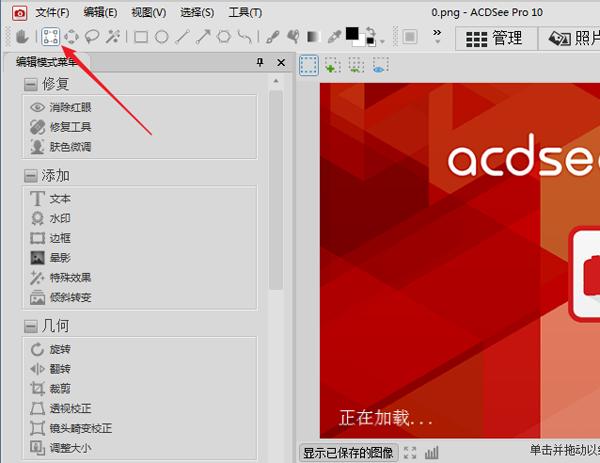 Acdsee
Acdsee3、我们使用acdsee看图软件的选区工具将图片上要打马赛克的地方做好选区,这里将“正在加载”几个字选中给大家演示。
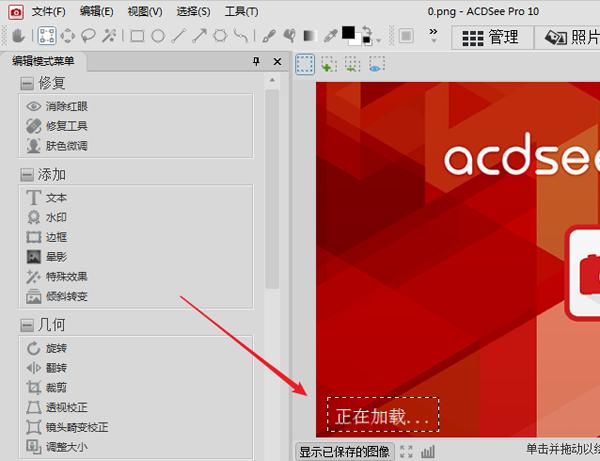 Acdsee
Acdsee4、使用acdsee为图片添加选区以后在左侧可以看到一系列的功能,我们选择acdsee的特殊效果。
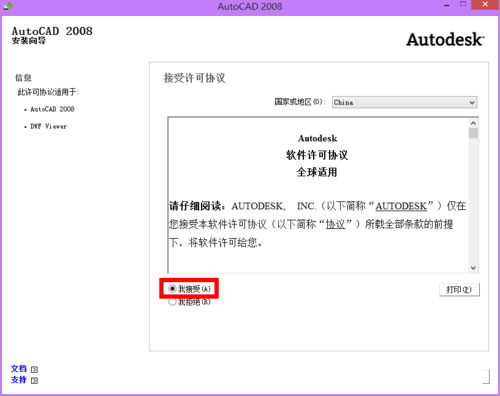 Acdsee
Acdsee5、在acdsee看图软件的特殊效果中我们找到扭曲功能,其中有像素化功能,熟悉ps的朋友基本都知道,acdsee自身的编辑功能也相当的强大。
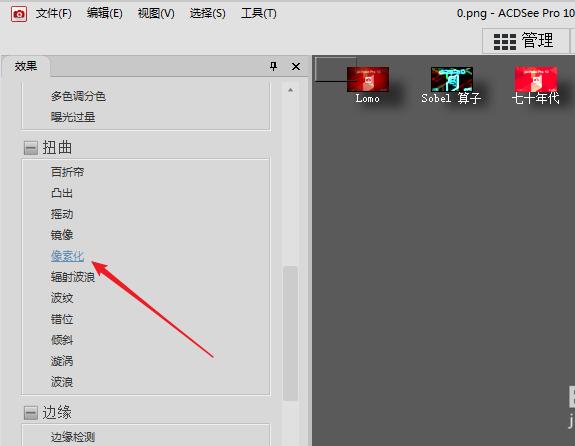 Acdsee
Acdsee6、此时我们可以看到图片上刚才做选区的部分已经打上马赛克了,这样能很好的保护自己的隐私。
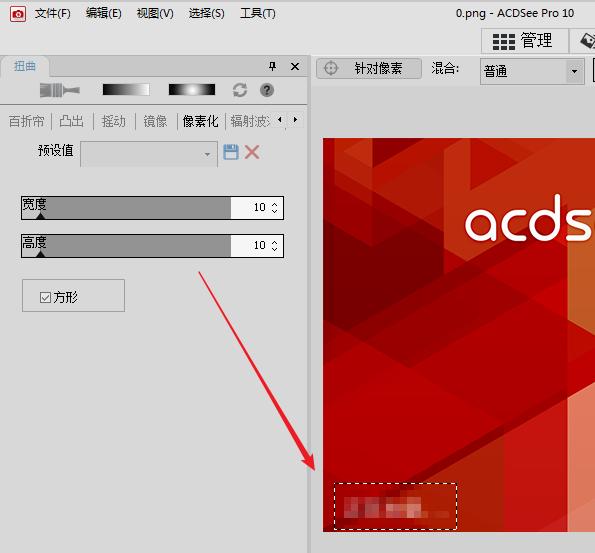 Acdsee
Acdsee7、如果对acdsee打马赛克的效果不是很满意我们还可以在左边调节宽度和高度,此时我们可以看到效果会有变化,最后点击左下角的完成就可以了。
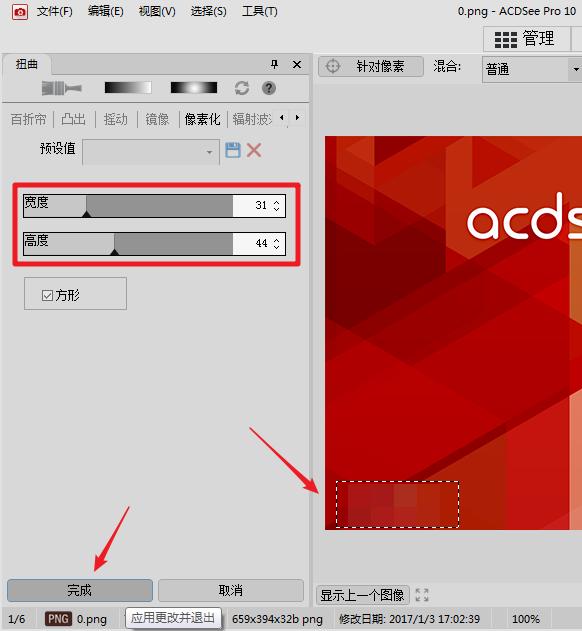 Office办公软件是办公的第一选择,这个地球人都知道。除了微软Office,市面上也存在很多其他Office类软件。
Office办公软件是办公的第一选择,这个地球人都知道。除了微软Office,市面上也存在很多其他Office类软件。